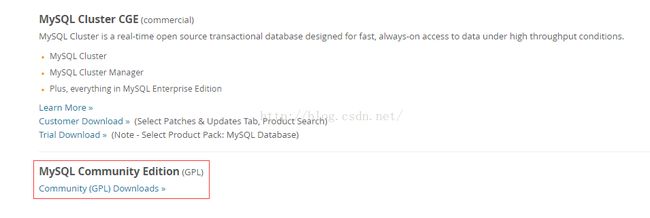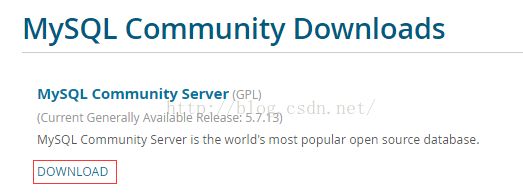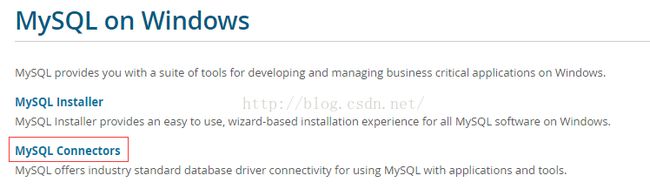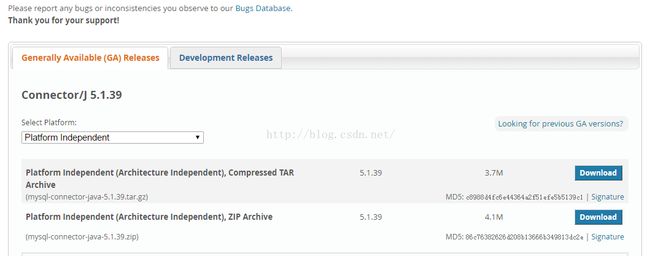Idea15 + QtJambi +Jdbc 环境配置
如果要使用Java来开发CS的系统。Qt Jambi是一个不错的选择,相比于Swing,Qt Jambi实现的界面要更美观一些。同时Signal slot 的机制能很容易实现各种事件的绑定。如果读者学习过Qt for C++,那么上手起来几乎没有难度。
以Windows为例,环境配置步骤如下:
下载mysql
单击 Downloads,选择Community (GPL) Downloads »
选择对应版本,安装mysql 。推荐下载ZIP版本,解压后,将bin目录添加到系统的环境变量中,配置好my.ini,主要是Basedir,datadir,端口等等,更详细的配置可以参考mysql的官方文档。
下载MySQL Connectorsfor Windows
选择java版本
下载 Qt jambi
下载好之后,使用IDEA15创建一个新的Java项目,然后在项目中导入驱动包和QtJambi的包:
好的,环境基本就配置好了,现在新建一个QDialog来试试吧。O(∩_∩)O~
测试代码:
``` java
importcom.trolltech.qt.gui.*;
public classTestDialog extends QDialog
{
QPushButton btnShow;
QDialog dialogTwo;
QHBoxLayout hBLayoutMain;
TestDialog()
{
btnShow=new QPushButton(tr("显示"));
dialogTwo=new QDialog();
hBLayoutMain=new QHBoxLayout();
hBLayoutMain.addWidget(btnShow);
this.setLayout(hBLayoutMain);
btnShow.clicked.connect(dialogTwo,"show()");
}
public static void main(String[] args)
{
QApplication.initialize(args);
TestDialog T=new TestDialog();
T.show();
QApplication.execStatic();
QApplication.shutdown();
}
}
... java'''
创建一个TestDialog,继承自QDialog。需要引入如下的包:
import com.trolltech.qt.gui.*;
TestDialog里面有一个车按钮,单击该按钮后,会显示一个新的界面。代码很简单,大致是创建一个QPushButton,QHBoxLayout,和一个QDialog,将按钮添加到水平布局管理器中,将TestDialog的布局管理器设置为这个布局管理器。最后将按钮的单击事件链接到Dialog的show()槽上面。
如果提示找不到动态库,要将下载的Qtjambi目录中的bin中对应的dll复制到IDEA提示的目录中去。
信号槽链接:
对象1.信号.connect(对象2,”槽函数(可以带参数)”),例如:
btnShow.clicked.connect(dialogTwo,"show()");
信号槽的链接和Qt for C++十分相似,一个Qt控件的具体的信号和槽函数可以参考官方文档。